“Esqueci a senha do meu ID Apple, como recuperar minha conta?” Para conveniência dos usuários, a Apple permite que todos ativem um dispositivo e acessem todos os serviços Apple com um ID Apple e senha exclusivos. No entanto, parece tão fácil simplesmente escolher algo à mão e esquecê-lo na realidade. Por exemplo, muitos usuários da Apple relataram que encontraram o problema de esquecer suas senhas. Portanto, este guia informa o que você deve fazer quando esqueça a senha do seu ID Apple.
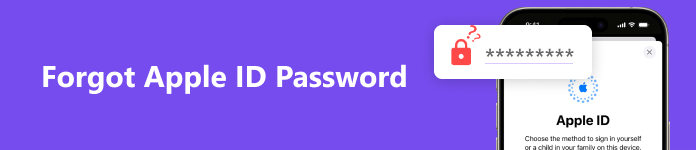
- Parte 1. As consequências de esquecer a senha do seu ID Apple
- Parte 2. Como recuperar uma senha esquecida do ID Apple
- Parte 3. Suporte e Assistência Adicionais
- Parte 4. Existe uma maneira de ignorar o ID Apple
- Parte 5. Melhore a segurança do ID Apple
- Parte 6. Perguntas frequentes sobre Esqueci a senha do ID Apple
Parte 1. As consequências de esquecer a senha do seu ID Apple
Conforme mencionado anteriormente, a senha do seu ID Apple é um login exclusivo para seus produtos e serviços Apple. Depois de adquirir um iPhone, iPad ou MacBook, você será solicitado a criar um ID Apple com seu endereço de e-mail. Os usos do ID Apple e da senha incluem:
• Compre aplicativos, músicas, filmes e outros conteúdos na App Store e na Apple Store.
• Gerencie assinaturas, como Apple Music e Apple TV+.
• Use o Apple Pay e outros serviços Apple.
• Acesse iMessage, iCloud, App Store e FaceTime.
• Use Localizar.
• Sincronize dados entre dispositivos Apple, como mensagens, contatos e muito mais.
Se você não consegue se lembrar da senha do seu ID Apple, não poderá acessar esses serviços. Mais importante ainda, os dados armazenados no iCloud e iMessages e anexos ficarão mais inacessíveis. Como resultado, você pode enfrentar o risco de perda de dados.
Parte 2. Como recuperar uma senha esquecida do ID Apple
A Apple percebeu o potencial de esquecer o ID Apple e introduziu métodos para recuperar sua senha de login. Esses métodos estão disponíveis para diferentes situações e nós os descrevemos respectivamente.
Caminho 1: Como redefinir a senha do ID Apple usando a recuperação de conta da Apple
De modo geral, você pode redefinir seu login com seu número de telefone ou perguntas de segurança caso tenha esquecido a senha do seu ID Apple. No entanto, algumas pessoas deixam de usar o número de telefone associado e também esquecem as questões de segurança. Nesses casos, você deverá recuperar sua senha de login com Recuperação de Conta. O processo inclui duas etapas:
1º Passo Configurar contato de recuperação de conta
No iOS:
Abra o Configurações aplicativo e toque em seu perfil. Certifique-se de estar executando o iOS 15 ou posterior. Navegar para Login e segurança, Recuperação de conta, Adicionar contato de recuperaçãoe toque em Adicionar contato de recuperação. Quando solicitado, verifique a propriedade com seu Face ID ou Touch ID. Selecione um contato mais próximo de você no momento, como seus pais ou um amigo próximo.
Em seguida, o contato receberá uma notificação solicitando que aceite a solicitação.
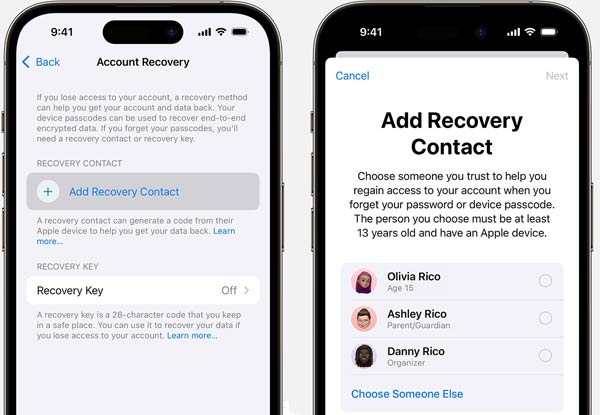
No Mac:
Se você atualizou para o macOS Monterey, vá para o Apple menu, escolha Configurações de sistema, pressione seu perfil e vá para Login e segurança. Clique Recuperação de conta, Adicionar botão e Adicionar contato de recuperação sucessivamente. Insira sua senha do Mac quando solicitado. Além disso, escolha um contato adequado e clique em Continuar. Assim que ele aceitar a solicitação, a configuração do contato de recuperação de conta estará concluída.
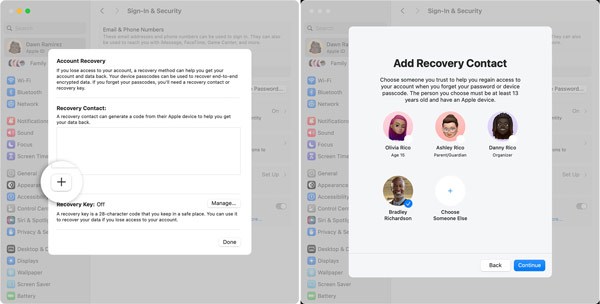
2º Passo Recuperar senha do ID Apple
Quando você não consegue se lembrar da senha do seu ID Apple, acesse iforget.apple.com em um navegador. Insira seu ID Apple, clique em Continuar e siga as instruções para prosseguir até que seja solicitado que você insira um código de recuperação.
Vá para o dispositivo Apple que pertence ao seu contato de recuperação de conta. Em um dispositivo iOS, abra o Configurações aplicativo. Para um MacBook, vá para o Apple menu e escolha Configurações de sistema. Pressione o perfil, vá para Login e segurança, e depois Recuperação de conta. Escolha seu nome e pressione Obtenha o código de recuperação.
Em seguida, insira o código na página da web e solicite a recuperação da senha do ID Apple.
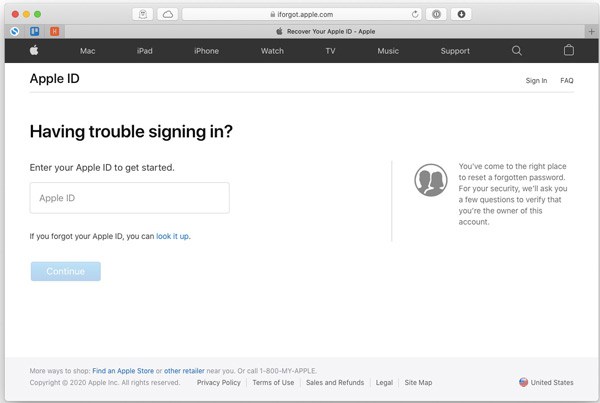
Caminho 2: como redefinir a senha do ID Apple por e-mail
Em vez de responder às perguntas de segurança, você também pode redefinir uma senha esquecida do ID Apple por e-mail. Depois de fazer uma solicitação, a Apple enviará o link de redefinição de senha para um segundo endereço de e-mail associado ao seu ID Apple. Essa é a solução alternativa se você parar de usar o número de telefone associado. Certifique-se de que você ainda se lembra do segundo endereço de e-mail. Além disso, o e-mail ainda está acessível.
1º Passo Visite iforgot.apple.com em um navegador da web, insira seu ID Apple e clique em Continuar.
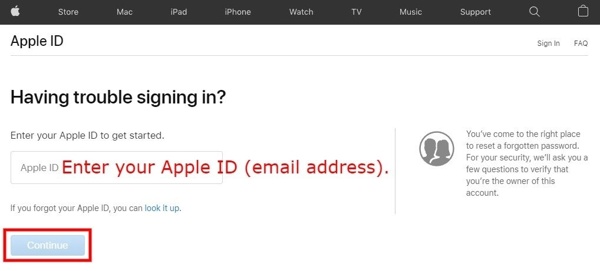
2º Passo Digite o número de telefone associado e clique em Continuar. Não se preocupe se você não tiver acesso ao número de telefone.
3º Passo Em seguida, pressione o Não tenho acesso ao seu iPhone link. Então escolha Não é possível usar nenhuma dessas opções.
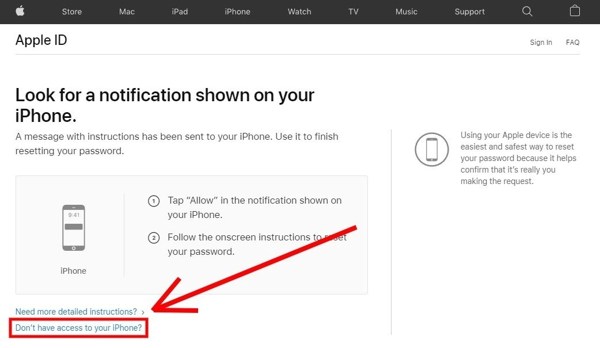
4º Passo Leia a mensagem na página da web e clique no botão De qualquer forma, continue botão para entrar na próxima página.
5º Passo Pressione o botão Não use mais esse número link. Em seguida, a Apple enviará um código de 6 dígitos para o seu endereço de e-mail. Verifique seu e-mail e insira o código.
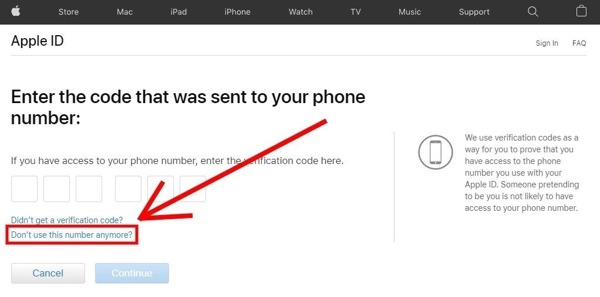
6º Passo Clique na Continuar e siga as instruções na tela para definir uma nova senha e confirmá-la.
Caminho 3: Como fazer a recuperação de senha do ID Apple com autenticação de dois fatores
A autenticação de dois fatores foi projetada para garantir que você seja a única pessoa que pode acessar sua conta. Em outras palavras, é uma medida de segurança para o seu ID Apple. Se você ativou a autenticação de dois fatores, poderá recuperar a senha esquecida do ID Apple sem um número de telefone ou perguntas de segurança. Lembre-se de que desta forma é necessário que seu dispositivo Apple ainda esteja acessível.
1º Passo Acesse iforgot.apple.com em seu navegador, digite seu ID Apple e clique em Continuar.
2º Passo Insira o número de telefone associado, quer você ainda o use ou não. Acerte o Continuar botão.
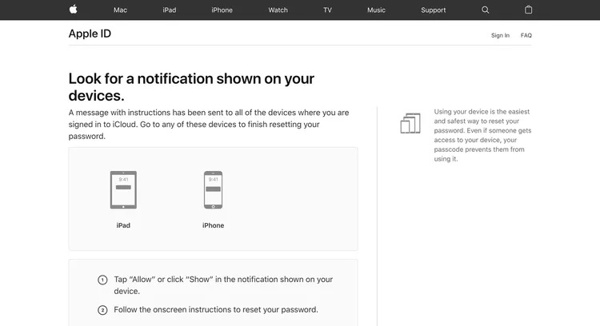
3º Passo Com um login 2FA, uma nova página da web aparecerá mostrando seus dispositivos Apple em sua conta Apple. Escolha um acessível.
4º Passo Vá para o seu dispositivo iOS ou MacBook e toque ou clique Permitir na Trocar a senha Aparecer. Insira a senha do seu dispositivo e digite e digite novamente uma nova senha.
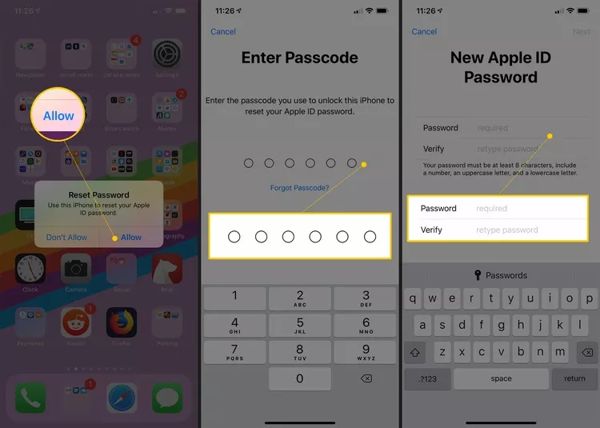
5º Passo Por fim, toque ou clique no Next botão para concluir o processo.
Parte 3. Suporte e Assistência Adicionais
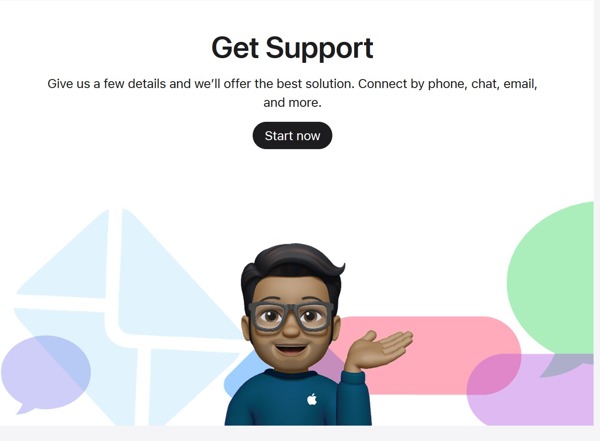
Se as soluções acima não ajudarem a recuperar a senha esquecida do ID Apple, você também pode entrar em contato com o Suporte da Apple para obter assistência personalizada. Comece visitando support.apple.com. Role para baixo e clique Comece agora sob a Obtenha Suporte seção. Em seguida, anote seu problema, como esqueci minha senha do ID Apple, e você obterá as soluções e artigos relativos. Debaixo de Contato seção, há duas maneiras de se comunicar diretamente com a equipe de suporte: Chat e Ligar. Se você escolher Chat, insira as informações básicas e você conversará com especialistas online. Se você escolher Ligar, digite seu número de telefone e um especialista ligará para você.

Além disso, você também pode visitar a Comunidade de suporte da Apple para pesquisar ou deixar uma dúvida e buscar orientação e solução de problemas. Também existem páginas de perguntas frequentes para cada produto Apple. Você pode encontrar as respostas para suas perguntas, como o que fazer se esquecer a senha do seu ID Apple.
Parte 4. Existe uma maneira de ignorar o ID Apple
Ao esquecer a senha do seu ID Apple, você não poderá sair da sua conta no iPhone ou iPad. É possível se livrar de um ID Apple antigo de um dispositivo iOS sem senha? A resposta é Desbloqueador de iOS da Apeaksoft. Se você não consegue se lembrar da senha do seu ID Apple, mas ainda tem acesso ao seu dispositivo iOS, esta ferramenta de desbloqueio do iOS pode lhe fazer um grande favor.

4,000,000+ Transferências
Remova um ID Apple esquecido do seu iPhone/iPad sem uma senha.
Disponível em uma ampla variedade de situações, incluindo limpeza de senha da tela de bloqueio, ignorar o tempo de tela, remova o MDM, remover o bloqueio de ativação do iCloudE muito mais.
Compatível com os modelos mais recentes de iPhones e iPad.
Como ignorar o ID Apple no iPhone sem senha
1º Passo Detectar seu iPhone
Inicie o melhor software de remoção de ID Apple depois de instalá-lo em seu computador. É compatível com Windows 11/10/8/7 e Mac OS X 10.7 ou superior. Escolha o Remover ID Apple modo e conecte seu iPhone ao computador com um cabo Lightning.

2º Passo Ignore o ID Apple
Clique na Início botão depois que seu iPhone for reconhecido. Se Find My estiver desativado em seu dispositivo, o software iniciará a remoção de sua conta.
Se Find My estiver ativado, você poderá enfrentar duas situações:
No iOS 11.3 ou anterior, abra o Configurações app, vá para Limpare toque em Redefinir todas as configurações. Quando terminar, o seu iPhone será reiniciado e o software fará o resto do trabalho.
No iOS 11.4 ou posterior, certifique-se de ativar a autenticação de dois fatores. Entrada 0000 no campo e clique Confirmar. Verifique as informações do seu iPhone e clique em Início para baixar o firmware. Por fim, entre 0000 novamente, e clique Destravar. Aguarde a conclusão do processo e siga as instruções para configurar seu dispositivo.

Parte 5. Melhore a segurança do ID Apple
Como você pode ver, não é muito difícil recuperar uma senha esquecida do ID Apple. No entanto, algumas ações podem tornar o trabalho mais desafiador ou até mesmo impossível. Para evitar qualquer inconveniente, considere aumentar a segurança do seu ID Apple:
1. Atualize o número de telefone do seu ID Apple a tempo se você mudar para um novo cartão SIM.
2. Altere o e-mail do seu ID Apple se você parar de usá-lo.
3. Defina os contatos de recuperação de conta conforme demonstramos acima. Isso pode ajudá-lo a redefinir sua senha rapidamente quando você esquecer o login do seu ID Apple.
4. Crie e lembre-se da sua chave de recuperação. No iOS 11 ou posterior e no macOS High Sierra ou superior, você pode recuperar a senha do seu ID Apple com uma chave de recuperação. Aqui estão as etapas para criar uma chave de recuperação:
No iOS:
1º Passo Abra o Configurações aplicativo e toque em seu perfil.
2º Passo Torneira Recuperação de conta, e depois Recuperação de chave. Ativar Recuperação de chavee toque em Usar chave de recuperação.
3º Passo Digite a senha do seu dispositivo quando solicitado. Em seguida, salve sua chave de recuperação e conclua a configuração.
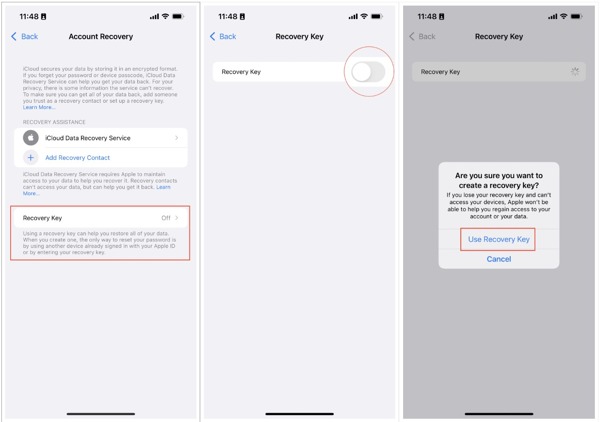
No Mac:
1º Passo Vou ao Menu Apple, escolha Configurações de sistemae clique no seu nome.
2º Passo Escolha Login e segurança, e depois Recuperação de conta.
3º Passo Clique Gerencie próximo de Recuperação de chave, acertar AtiveE clique Usar chave de recuperação.
4º Passo Insira sua senha do Mac, salve a chave e clique em Continuar.
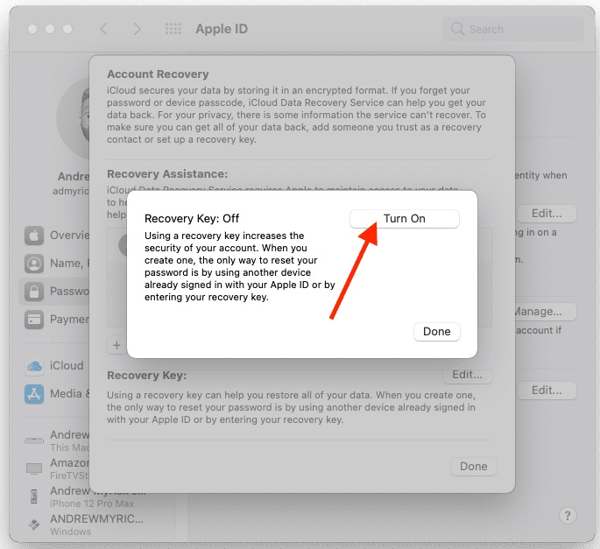
Parte 6. Perguntas frequentes sobre Esqueci a senha do ID Apple
A senha do iCloud é igual ao ID Apple?
Segundo a Apple, não existe senha do iCloud. Você faz login no iCloud usando o login do seu ID Apple. Se você tiver apenas uma conta Apple, use a mesma senha para tudo. Você pode aprender mais sobre a diferença entre Apple ID e iCloud aqui: ID Apple x iCloud.
Meu ID Apple é meu e-mail ou número de telefone?
Ao fazer login em uma conta Apple ID, você pode usar o endereço de e-mail do seu ID Apple, o segundo endereço de e-mail e o número de telefone associado.
Como uso minha conta Apple ID no meu iPhone?
Abra o aplicativo Configurações, toque em Fazer login no seu dispositivo e insira seu ID Apple e senha.
Conclusão
Este tutorial falou sobre o que fazer se você esqueceu a senha do seu ID Apple. Você pode recuperar e redefinir sua senha com uma conta de recuperação de conta, o segundo e-mail ou autenticação de dois fatores. Apeaksoft iOS Unlocker pode ajudá-lo a remover o antigo ID Apple do seu dispositivo iOS sem uma senha. Se você tiver outras dúvidas, escreva-as abaixo.




